Amarok/QuickStartGuide/TheAmarokWindow/fr: Difference between revisions
Created page with "La fenêtre d' '''Amarok''' se compose de quatre parties principales:" |
No edit summary |
||
| (10 intermediate revisions by the same user not shown) | |||
| Line 12: | Line 12: | ||
La fenêtre d' '''Amarok''' se compose de quatre parties principales: | La fenêtre d' '''Amarok''' se compose de quatre parties principales: | ||
# | # sous la barre de menus tout en haut, vous pouvez trouver la ''Barre de menus'' au-dessus de trois panneaux: | ||
# | # votre '''Source de media''' (collection musicale et autres media) dans le panneau de gauche, | ||
# | # le panneau '''Contexte''' au centre, et | ||
# | # la '''Liste de lecture''' à droite. | ||
==== | ==== Utilisation de la fenêtre d'Amarok pour gérer et lire votre musique ==== | ||
Faire jouer de la musique avec '''Amarok''' nécessite habituellement deux étapes: | |||
# | # Créez une liste de lecture en choisissant quelques pistes de votre | ||
# | collection, que vous trouverez classées dans le panneau '''Sources de média''' et envoyez votre musique dans le | ||
panneau '''Liste de lecture'''. | |||
# Faites jouer de la musique de votre liste de lecture, en utilisant le panneau '''Liste de lecture''' et/ou la barre de menus. | |||
Vous pouvez aussi vouloir transférer une partie de votre musique vers un | |||
lecteur mobile de musique tel qu'un iPod. La section suivante vous | |||
expliquera comment. | |||
{{Prevnext2 | {{Prevnext2 | ||
| prevpage=Special:mylanguage/Amarok/QuickStartGuide/GettingStarted | nextpage=Special:mylanguage/Amarok/QuickStartGuide/TheMusicCollection | | prevpage=Special:mylanguage/Amarok/QuickStartGuide/GettingStarted | nextpage=Special:mylanguage/Amarok/QuickStartGuide/TheMusicCollection | ||
| prevtext= | | prevtext=Démarrer et fermer Amarok| nexttext=La collection musicale | ||
| index=Special:mylanguage/Amarok/QuickStartGuide | indextext= | | index=Special:mylanguage/Amarok/QuickStartGuide | indextext=Retour au menu | ||
}} | }} | ||
[[Category:Multimedia]] | [[Category:Multimedia/fr]] | ||
[[Category: | [[Category:Tutoriels/fr]] | ||
[[Category:Amarok2.8]] | [[Category:Amarok2.8]] | ||
Latest revision as of 03:26, 22 January 2014
La fenêtre d' Amarok
La fenêtre d' Amarok est conçue de manière à vous aider à redécouvrir votre musique. Ainsi, elle vous offre autant d'informations sur votre musique que possible. Même si de nombreux utilisateurs apprécient l'interface par défaut, elle est complètement personnalisable.
Disposition par défaut de la fenêtre d' Amarok
Une fois installé, Amarok ressemblera à ceci:
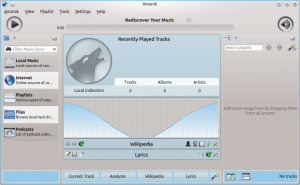
La fenêtre d' Amarok se compose de quatre parties principales:
- sous la barre de menus tout en haut, vous pouvez trouver la Barre de menus au-dessus de trois panneaux:
- votre Source de media (collection musicale et autres media) dans le panneau de gauche,
- le panneau Contexte au centre, et
- la Liste de lecture à droite.
Utilisation de la fenêtre d'Amarok pour gérer et lire votre musique
Faire jouer de la musique avec Amarok nécessite habituellement deux étapes:
- Créez une liste de lecture en choisissant quelques pistes de votre
collection, que vous trouverez classées dans le panneau Sources de média et envoyez votre musique dans le panneau Liste de lecture.
- Faites jouer de la musique de votre liste de lecture, en utilisant le panneau Liste de lecture et/ou la barre de menus.
Vous pouvez aussi vouloir transférer une partie de votre musique vers un lecteur mobile de musique tel qu'un iPod. La section suivante vous expliquera comment.
